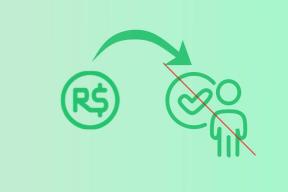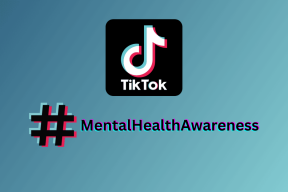IPhoneでApple Music Radioが動作しない問題を解決する8つの方法
その他 / / November 13, 2023
開くたびに Apple Music、選択肢が豊富にあるため、私たちはトラックをスキップしますが、選択したものに満足することはありません。 これを避けるために、私たちは [ラジオ] タブを使用するのがお気に入りです。このタブでは、どの曲も予想外の楽しみが得られます。また、曲を早送りしたりスキップしたりすることはできません。 しかし、Apple Music Radio が機能しない場合はどうすればよいでしょうか?

さて、Apple Music のラジオ機能には少しバグがあるようで、時々機能しなくなります。 Apple Music ラジオが機能しない場合の対処法を説明しますので、同じような状況に直面している場合は、ここが正しい状況です。 まずは、Apple Music の Radio が機能しない理由を理解しましょう。
Apple Music でラジオ局を再生できないのはなぜですか
Apple Music でブロードキャストラジオ機能が動作しない理由として考えられるものは次のとおりです。
- Apple Music アプリにはいくつかのバグがあります。
- iPhone でインターネット接続に問題がある可能性があります。
- Apple Musicはダウンタイムに直面している可能性があります。
- お使いの iPhone は、アプリケーションからのオーディオ再生を妨げるいくつかのバグの影響を受ける可能性があります。
上記の理由について詳しく説明し、問題を早期に解決できるようお手伝いいたします。
Apple Musicが機能しない問題を修正する方法
問題を解決できるすべての方法を次に示します。 まずはiPhoneのインターネット接続を確認しましょう。
1. ネットワーク接続を確認する
Apple Music がオンラインサーバーでホストされているラジオブロードキャストにアクセスできない場合は、iPhone のインターネット接続が遅いか信頼性が低いことが原因かどうかを確認する必要があります。
したがって、アクティブなプランを備えた携帯電話ネットワーク、または信号強度が良好な高速 Wi-Fi ネットワークで動作していることを確認してください。


2. Apple Music システムのステータスを確認する
Apple Music のサーバーがダウンしている場合、音楽の再生にも影響が出る可能性があり、Apple Music のラジオにアクセスできなくなる可能性があります。
ただし、次のことを確認できます。 Appleサービスのシステムステータス Apple Music が影響を受けるかどうかを確認します。 Apple Music の横の点が緑色の場合は、正常に動作しています。 したがって、次の修正に進むことができます。 しかし、そうでない場合は、Apple が問題を解決するまで待つ必要があります。

3. iPhoneを再起動する
iPhone を再起動すると、iOS で実行されているすべてのサービスが更新され、新しいセッションを開始できるようになります。
これは多くのソフトウェア関連の問題を解決することが知られており、Apple Music Radio が機能しない場合でも修正できる可能性が高くなります。 iPhoneを再起動する方法は次のとおりです。
ステップ1: まず、デバイスをシャットダウンします。
- iPhone X以降の場合: 音量を下げた状態でサイドボタンを押し続けます。
- iPhone SE 第 2 世代または第 3 世代、7、および 8 シリーズの場合:サイドボタンを長押しします。
- iPhone SE 第 1 世代、5s、5c、または 5 の場合:上部の電源ボタンを長押しします。

ステップ2: 電源スライダーをドラッグしてデバイスの電源をオフにします。
ステップ 3: 次に、iPhone の電源ボタンを長押しして、デバイスの電源をオンにします。
これでも問題が解決しない場合は、iPhone の Apple Music アプリを再起動してみてください。
4. Apple Musicを再起動する
Apple Music を再起動するとすべてのサービスがシャットダウンされ、アプリを再度開くと再びサービスが開始されます。 これは基本的にアプリを更新するため、Apple Music Radio へのアクセスを妨げるバグを取り除くのに役立つ可能性が高くなります。
ステップ1: ホーム画面を下から上にスワイプして、iPhone のアプリスイッチャーを起動します。
注記: ホームボタンのあるiPhoneを使用している場合は、ホームボタンをダブルタップします。
ステップ2: 上にスワイプして Apple Music アプリを終了します。
ステップ 3: ホーム画面から Apple Music アプリを再起動します。


これで問題が解決しない場合は、iPhone をアップデートしてみてください。 その方法は次のとおりです。
5. iPhoneをアップデートする
広範なバグが Apple Music のラジオ放送に影響を与える場合は、開発者が対処します。また、Apple Music はシステム アプリであるため、問題は修正される可能性が高くなります。 iOSアップデート. したがって、iPhone のソフトウェアアップデートを常にチェックしてください。
ステップ1: 設定アプリを開きます。
ステップ2: 「一般」をタップします。


ステップ 3: 「ソフトウェアアップデート」をタップし、アップデートが利用可能かどうかを確認します。 「はい」の場合、ダウンロードしてインストールするために必要なオプションが表示されます。

iPhone をアップデートしても問題が解決しない場合は、Apple Music を再インストールしてみてください。
6. Apple Musicを再インストールする
Apple Music は、必要に応じて App Store でアンインストールおよび再インストールできるシステム アプリの 1 つです。 アプリとその保存データが削除されるため、Apple Music Radio に影響を与える問題を解決できる可能性があります。 Apple Music を再インストールする方法は次のとおりです。
ステップ1: Apple Music アイコンを長押しします。
ステップ2: 「アプリを削除」をタップします。
ステップ 3: アプリをアンインストールするには、「アプリの削除」をタップします。


ステップ 4: 次に、以下のリンクを使用して、iPhone の App Store から Apple Music をダウンロードします。
Apple ミュージックをダウンロード
次に、Apple ID でサインインし、Apple Music Radio が機能するかどうかを確認し、ラジオ局を表示します。 問題が解決しない場合は、Apple Music がモバイル データにアクセスできるかどうかを確認してください。
7. Apple Music へのモバイルデータアクセスを有効にする
モバイルデータ通信のみを使用しているときに Apple Music でラジオが再生されない場合は、そもそもインターネット アクセスが有効になっているかどうかを確認してください。 そうでない場合は、モバイル データ アクセスを提供する必要があります。 その方法は次のとおりです。
ステップ1: 設定アプリを開きます。
ステップ2: 「モバイルデータ」をタップします。


ステップ 3: 下にスクロールして「音楽」を見つけ、同じトグルをオンにしてください。

ただし、これが機能しない場合は、iPhone のネットワーク設定をリセットしてください。
8. ネットワーク設定をリセットする
ネットワーク設定をリセットする iPhone 上のすべてのネットワーク関連の設定がリセットされ、新しい接続が確立されます。 今後、Apple Music のラジオは通常どおり機能する可能性が高くなります。
注記: このオプションは、iPhone およびその他のネットワーク構成から Wi-Fi パスワードを削除します。 したがって、手順に進む前に Wi-Fi パスワードを保存してください。
ステップ1: 設定アプリを開き、「一般」をタップします。


ステップ2: 「転送とリセット」をタップします。
ステップ 3: 「リセット」を選択します。
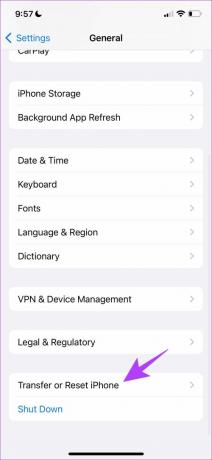
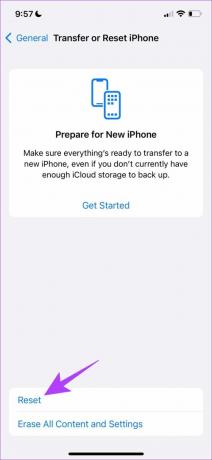
ステップ 4: 「ネットワーク設定をリセット」をタップします。
ステップ5: 画面上の指示に従ってプロセスを完了します。

注記: 上記の修正がどれも役に立たなかった場合は、次のことをお勧めします。 Apple サポートに連絡する. 彼らは問題のトラブルシューティングに役立つでしょう。
Apple Music Radioに関するよくある質問
はい、再生画面で曲の横にある 3 つの点のアイコンをタップして、プレイリストに追加できます。 ただし、一部のライブラジオ局では曲を保存できない場合があります。
いいえ、Apple Music のライブラジオステーションでの放送中に曲をスキップすることはできません。
いいえ、Apple Music には FM ラジオ機能がありません。
ラジオを聴く
この記事が Apple Music ラジオの問題の解決に役立つことを願っています。 私たちは Apple が常に新しい機能を追加し続けていることに感謝していますが、 競争、このような問題が発生しないように、さらに最適化されることを望みます。
最終更新日: 2023 年 11 月 10 日
上記の記事には、Guiding Tech のサポートに役立つアフィリエイト リンクが含まれている場合があります。 ただし、編集上の完全性には影響しません。 コンテンツは公平かつ本物のままです。

によって書かれた
Supreeth はテクノロジーに情熱を持っており、人々がそれを理解できるよう支援することに専念しています。 彼は教育を受けたエンジニアであり、各デバイスの内部動作を理解しているため、最高品質のサポート、ヒント、推奨事項を提供しています。 デスクから離れているときは、旅行をしたり、FIFA をプレイしたり、良い映画を探したりしていることがわかります。